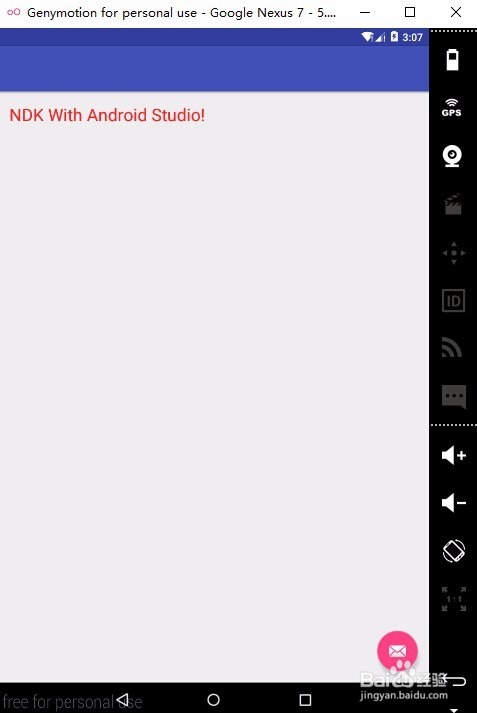Android Studio进行NDK编程
1、建立项目,并设置activity.xml布局文件,这一点与普通编程没有不同。通过一个简单的文本展示实验。
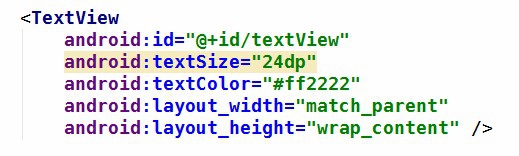
2、在MainActivity中添加native接口,并加载.so库
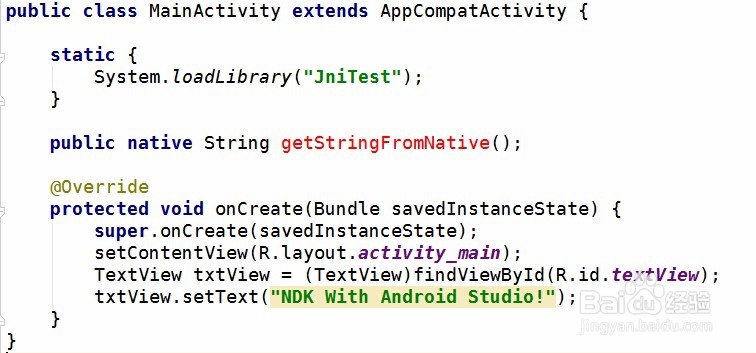
3、生成项目的.class文件。首先选中项目后,在菜单栏选择Build-->Make Project。
Make之后,将生成.class文件,生成的.class文件位于app_path/build/intermediates/classes/debug/包名兼仗


4、利用javah生成C头文件:点击"View->Tool Windows->Terminal",即在Studio中进行终端命令行工具。在控制台中通腊矿过命令“cd app\src\main\java”,进入到java目录下。操作指令:javah -d ../jni vrlab.ndkdemoforandroidstudio.MainActivity。此时在main目录下生成一个jni文件夹,其中在jni文件夹中有生成的.h头文件。
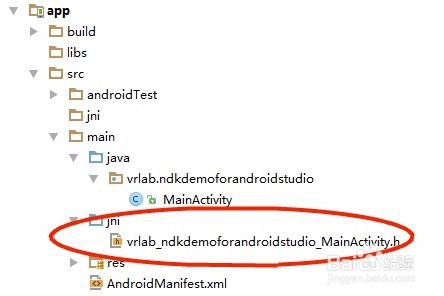
5、编辑C文件,在jni文件夹下新建文件命名为main.c。并在该文件中导入需距缝矿要的头文件,实现上一步生成的头文件中的方法。
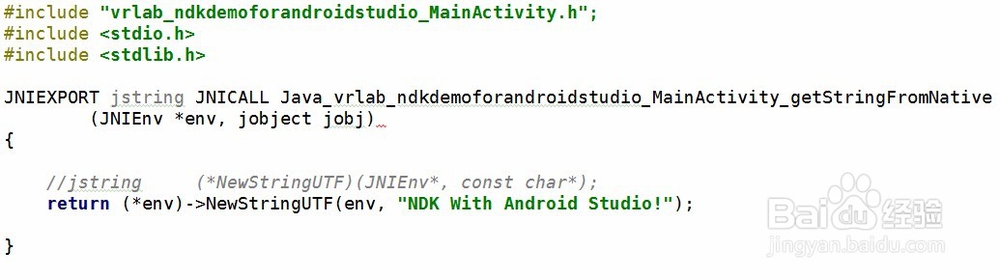

6、配置NDK路径,在local.properties中指明sdk和ndk路径:

7、设置ndk参数,名字、发布平台等。在应用目录下的build.gradle中defaultConfig中设置
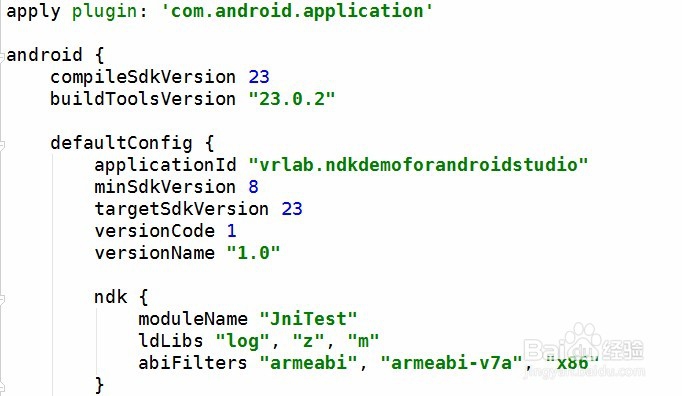
8、生成.so文件,此时再次选择Build-->Build Project就可以生成so文件了。出现不支持NDK的错误提示,不过跟着错误提示修改:在项目空间下的gradle.properties中添加android.useDeprecatedNdk=true。

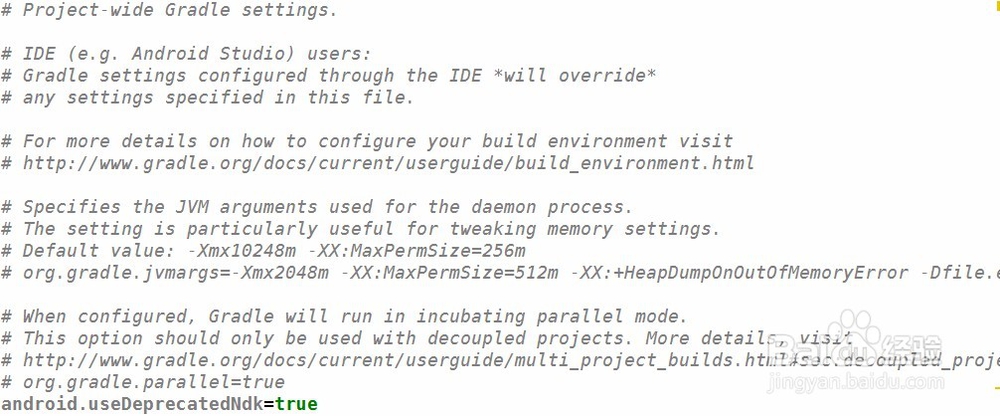
9、针对三种不同的CPU生成了三种不同的.so文件。生成的.so文件位于app_path/build/intermediates/ndk/debug/lib.

10、安装运行~~去吧,皮卡丘